Vamos admitir; sempre queremos assistir nossos vídeos favoritos em alta definição. Mas, às vezes, é impossível porque os vídeos foram originalmente gravados em baixa qualidade.
Sim, existem ferramentas de IA disponíveis na web que pretendem melhorar a qualidade do vídeo, mas a maioria delas exige uma assinatura premium.
Agora, a Microsoft apresentou uma solução que aumentaria seu Edge Browser e forneceria aos usuários uma opção para melhorar a qualidade do vídeo que está sendo visualizado.
mostrar
O que é Super Resolução de Vídeo no Microsoft Edge?
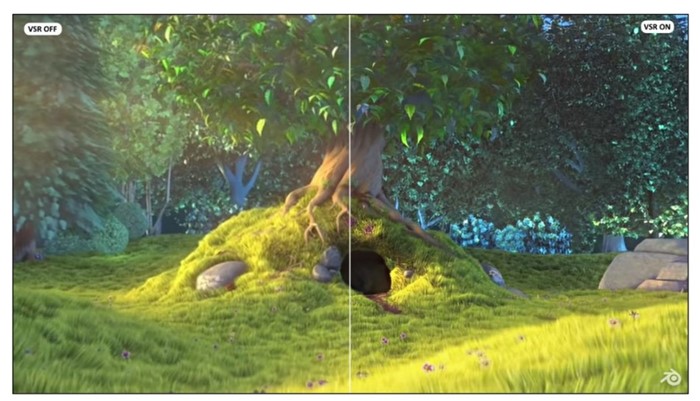
Super resolução de vídeo é o recurso do qual estamos falando. O recurso aprimora a qualidade dos vídeos visualizados no Microsoft Edge.
O Microsoft Edge Browser faz isso usando aprendizado de máquina. De acordo com a Microsoft, o navegador Edge usa “algoritmos agnósticos de placa gráfica para remover artefatos de compactação em blocos e aumentar a resolução do vídeo para que você possa desfrutar de vídeos nítidos e claros no YouTube e outras plataformas de streaming de vídeo”
Se você precisar de mais detalhes sobre como o recurso funciona, confira esta postagem no blog da Microsoft.
Super resolução de vídeo no Edge – Requisitos
Mesmo que a super resolução de vídeo (VSR) seja oferecida gratuitamente e já faça parte do navegador Microsoft Edge, ela ainda possui uma lista pesada de requisitos.
É importante observar que o recurso aprimora os vídeos; portanto, o poder de computação é necessário. Atualmente, apenas usuários de PC de última geração podem utilizar o recurso em seu navegador Microsoft Edge. Aqui estão os requisitos:
- O dispositivo possui uma das seguintes placas gráficas (GPUs): GPUs da série Nvidia RTX 20/30/40 ou AMD RX5700-RX7800.
- O vídeo é reproduzido em resolução inferior a 720p.
- O dispositivo não está funcionando com bateria.
- A altura e a largura do vídeo são maiores que 192 pixels.
- O vídeo não está protegido com tecnologias de gerenciamento de direitos digitais, como PlayReady ou Widevine.
Super resolução de vídeo no Edge – Disponibilidade
O recurso Video Super Resolution ainda está sendo testado e, como parte da experiência, a Microsoft lançou o recurso no canal Canary.
Portanto, se você quiser testar o novo recurso, use o navegador Edge Canary. No entanto, a Microsoft planeja expandir o recurso para clientes adicionais nas próximas semanas.
Além disso, a Microsoft está trabalhando para expandir a lista de GPUs compatíveis. Portanto, o recurso levará tempo para alcançar todos os usuários e obter suporte para um maior número de GPUs.
Como ativar a super resolução de vídeo no Microsoft Edge?
Você não precisa fazer nada se tiver uma GPU compatível e usar o Microsoft Edge canary. Os componentes Edge Video Super Resolution possivelmente estão ativados e você pode usar o recurso enquanto assiste a vídeos.
Mas ainda é recomendável habilitar o recurso do navegador Edge manualmente. Veja como habilitar a super resolução de vídeo no navegador Microsoft Edge.
1. Abra o Microsoft Edge (Canary) no seu computador.
2. Quando o navegador abrir, visite este endereço (cole o URL na barra de endereços e pressione Enter).
edge://flags/#edge-video-super-resolution
3. Agora, você precisa clicar no menu suspenso ao lado do sinalizador ‘Super resolução de vídeo de borda’.
4. No menu suspenso, selecione ‘Ativado’ e clique no botão ‘Reiniciar’.
É isso! É assim que você pode habilitar a super-resolução de vídeo no navegador Microsoft Edge.
Como ativar ou desativar o aprimoramento de vídeo?
Se o seu PC atender a todas as condições e você tiver ativado o sinalizador Edge Video Super Resolution, poderá ativar ou desativar facilmente o aprimoramento de vídeo.
Abra o vídeo onde deseja habilitar o aprimoramento de vídeo; você encontrará um novo ícone HD na barra de endereço.

Para habilitar ou desabilitar o aprimoramento de vídeo, clique no ícone HD na barra de endereços e selecione a opção ‘Aprimorar vídeos’
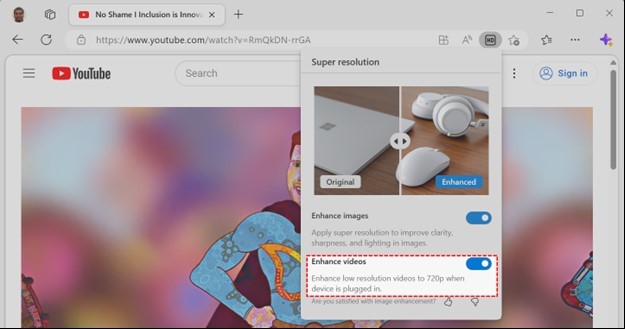
Se você não estiver satisfeito com os aprimoramentos de vídeo, poderá desativá-los no ícone HD ou alterar as preferências do Edge.
Você pode ativar e desativar permanentemente o recurso acessando edge://settings/system e selecionando a opção “Aprimorar vídeos no Microsoft Edge”.
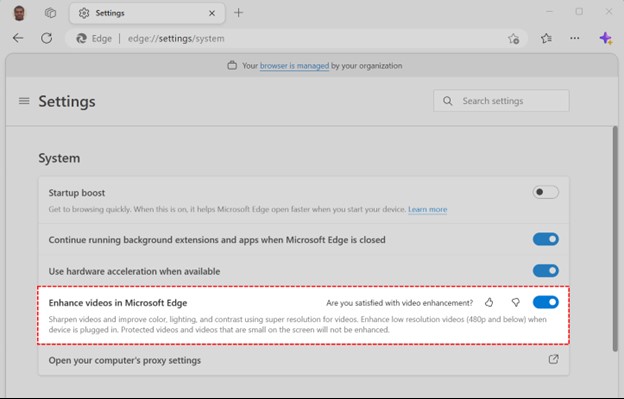
A Microsoft está se esforçando para que os usuários usem seu navegador Edge. Também está experimentando um chatbot de IA com seu mecanismo de pesquisa Bing, que pode servir como uma alternativa ao ChatGPT. Qual é a sua opinião sobre a ‘super resolução de vídeo’ no Microsoft Edge? Você acha esse novo recurso útil? Deixe-nos saber o que você pensa nos comentários.
0 Comments